כיצד להרחיב את טווח ה- Wifi: הגדל את המהירות ותקן בעיות אינטרנט איטיות
נתבים אלחוטיים / / February 16, 2021
רשתות אלחוטיות הן אחד ההישגים הטובים ביותר של המאה ה -21, אך הן יכולות להוות מכשול מדי פעם. כעת אנו מכירים את הביטוי "האם האינטרנט נכשל?" - בעוד שאנחנו יכולים להשיג כמעט כל מכשיר ברשת, החיבור לא תמיד מהימן כל כך. אם אתה מתקשה להתחבר, הגעת למקום הנכון.
אנחנו כאן כדי לעזור לך לתת את הטיפים הטובים ביותר שיש לך להפיק את המרב מה- Wi-Fi שלך, מהרחבת הטווח שלך להגדלת המהירות שלך. תתפלא לראות כמה קל לעשות את החוויה האלחוטית שלך הרבה יותר טובה. ישנן מספר דרכים שונות בהן ניתן להשתמש בשיפור רשתות אלחוטיות, החל מאפשרויות בחינם, כגון פשוט לשנות כמה הגדרות, וכלה בדרכים היקרות לרכישת ערכה מהודרת. יהיה עליך לחשוב איזו שיטה מתאימה לך ביותר ולבדוק איזה סוג תקציב תרצה להוציא (אם בכלל).
ראה קשורים
במדריך זה אנו נציג בפניכם את התוכן והגורמים הראשונים מה גורם לבעיות, כך שתוכלו לנקוט בצעדים הנדרשים בכדי למנוע את התרחשותם בעתיד. לשם כך, נראה לך כיצד לזהות הפרעות ולהגדיר את דרכך החוצה ממנה, כיצד להגדיר כראוי נתב אלחוטי (הן תקני 802.11n ו- 802.11ac ותדרי רדיו 2.4GHz ו- 5GHz), וכיצד להרחיב את הרשת שלך דרך נכונה. כשתסיים תהיה לך רשת אלחוטית מוצקה ואמינה, עם כיסוי בכל מקום שאתה צריך את זה.
כדי להקל על הקריאה, חילקנו מאמר זה למספר עמודים, כך שתוכל להשתמש בניווט בכתובת בחלק העליון והתחתון של דף זה כדי לקפוץ לקטע שהכי מעניין או הכי רלוונטי אליו אתה. דף זה מכסה את הבעיות עם Wi-Fi ומדוע הוא יכול להאט. זו קריאת רקע חיונית, שכן ההבנה מדוע ל- Wi-Fi יש בעיות יכולה לעזור לך לתקן ולבטל אותן.




הבעיה עם Wi-Fi
מרבית בעיות ה- Wi-Fi נגרמות כתוצאה מהפרעות. הסיבה לכך היא שרוב הרשתות פועלות ברצועת התדרים 2.4GHz, המשמשת גם את שלל מכשירים אחרים, כולל צגי תינוקות, טלפונים DECT, אוזניות Bluetooth ומשחק בקרים. זה אפילו לא סופר את כל הרשתות האלחוטיות האחרות שמתחרות שם.
בתוך הבית, לבניית הבית יש השפעה: עץ, טיח וזכוכית משפיעים מעט על גלי הרדיו של 2.4 GHz, אך לבנים ובטון יכולים לעכב אותם; במקרים מסוימים, אם הנתב שלך מותקן על קיר לבנים או יושב על מדף מתכת, פשוט העברתו יכולה להשפיע.
נתבים חדשים יותר יכולים לעבוד גם על פס ה -5 GHz. זה יתרון שיש הרבה פחות דברים להפריע לאות האלחוטי, עם התדר השמור לרשת; החיסרון הוא שטווח הרשתות הללו הרבה פחות מאשר ברשתות 2.4 GHz.
בין אם יש לך רשת 2.4GHz או 5GHz, המפתח לחיים נטולי בעיות הוא למזער הפרעות במידת האפשר ו השתמש בערכה נוספת כדי להרחיב את הטווח שבו גורמים פיזיים (טווח ובניית הבית שלך) הם המגבילים גורמים.
קרא הבא: הנתבים האלחוטיים הטובים ביותר 2018: הגדל את הטווח ואת המהירות של חיבור האינטרנט שלך
אבחון בעיות Wi-Fi
אמנם קל להאשים הכל באלחוט, אך לא כל בעיות הרשת נגרמות על ידי הטכנולוגיה עצמה. טווח גרוע, למשל, הוא לעתים קרובות רק מגבלה של הנתב שלך וקל לאבחון, מכיוון שהמכשירים שלך יפסיקו להתחבר ככל שתגיע מהנתב. בעוד ששינויים מסוימים בהגדרות אלחוטיות יכולים לעזור לנושא זה מעט, הדרך הטובה ביותר לפתור בעיות טווח היא עם נתב חדש לגמרי, או על ידי התקנת נקודת גישה אלחוטית שנייה באזור שבו אתה נהיה עני קבלה. אנו נראה לך כיצד להתמודד עם שני הפתרונות הללו בהמשך.
מהיר יותר לאבחן מהירות, מכיוון שחיבור לאינטרנט איטי עלול להיגרם על ידי משהו אחר. לדוגמה, אם הנתב שלך נמצא רחוק משקע הטלפון הראשי שבו הפס הרחב שלך נכנס (ADSL ו- BT סיבים בלבד), חיווט באיכות ירודה בביתך יכול להיות שהחיבור לאינטרנט שלך איטי, וכך הוא נראה כאילו יש Wi-Fi בְּעָיָה.
לפני שתעשה משהו אחר, כדאי להשתמש בו SpeedTest כדי לבדוק את מהירות חיבור האינטרנט שלך. הפעל את הבדיקה באמצעות מחשב המחובר באמצעות אלחוטי ואז שוב באמצעות מחשב קווי המחובר באמצעות אתרנט. אי התאמה במהירויות באמצעות שתי הבדיקות עשויה להצביע על כך שיש בעיה אלחוטית, אך תהיה זהיר: נתב ישן לא יכול לספק מספיק מהירות Wi-Fi לחיבור האינטרנט שלך (קרא על הסטנדרטים להלן).
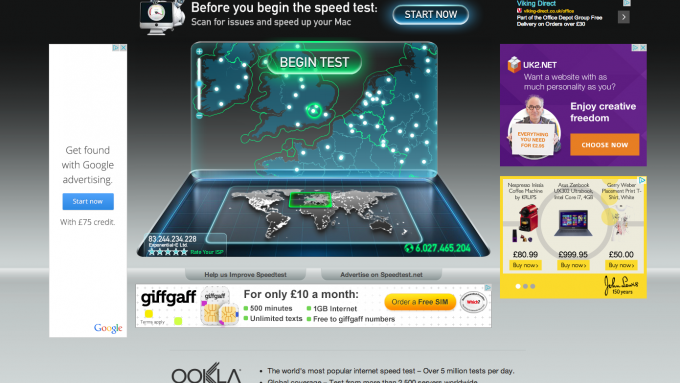
אם חיבור האינטרנט שלך איטי באמצעות שני סוגי החיבורים, נסה להזיז את הנתב ולחבר אותו לחשמל שקע הטלפון הראשי (ADSL ו- Fiber בלבד, חיבורי כבלים של Virgin Media לא יושפעו מ- זֶה). אם אתם רואים שיפור במהירות, מדובר בכבלים פנימיים, לכן עליכם להשאיר את הנתב במצבו החדש, או להחליף את הכבלים הישנים.
בדיקה שנייה יכולה להיות תזמון כמה זמן לוקח להעתיק קובץ לתיקיה משותפת או ל- NAS דרך הרשת האלחוטית שלך. אם זה איטי במיוחד, תדע שזו בעיה אלחוטית. אם המהירויות לא נראות גרועות מדי, אל תוותרו על הקריאה עדיין, מכיוון שביצוע של כמה שינויים בהגדרות הנתב שלכם עשוי להגדיל את המהירות בכל מקרה.
קרא הבא: תוכנת האנטי-וירוס הטובה ביותר לשנת 2018: שמרו על בטיחות המחשב ללא האטות והפרעות
מדריך לרכישת נתב Wi-Fi חדש
עכשיו שיש לך מושג מה הבעיה, הגיע הזמן לתקן את זה. אחת המחשבות הראשונות שלך עשויה להיות לקנות נתב אלחוטי חדש. תלוי בגיל הנתב שלך, אתה יכול להיות דבר טוב: נתבים מודרניים הם מהירים יותר, סובלניים יותר להפרעות וקלים יותר להגדרה.
לפני שאתה ממהר לקנות נתב חדש, כדאי לעקוב אחר העצות שלהלן כדי לראות אם אתה יכול לנצל קצת יותר מהירות בחינם. אם אתה לא יכול או שאתה רוצה רשת הרבה יותר מהירה, עליך להבין את תקני ה- Wi-Fi הנוכחיים ומה משמעותם לפני שאתה קונה.
תקן מגדיר את המהירות התיאורטית המקסימלית של רשת, אם כי סביר להניח שתקבל הרבה פחות בפועל. סטנדרטים חדשים יותר מציעים תפוקות מהירות יותר ובדרך כלל טווח טוב יותר. הם תואמים לאחור לסטנדרטים ישנים יותר, כך שתוכל עדיין להשתמש בהתקנים האלחוטיים הקיימים שלך. טווח טוב יותר מתגלה בכל המכשירים, אך תראה את המהירויות המהירות רק אם המכשירים שלך תומכים גם בסטנדרט המהיר יותר.

נתבים אלחוטיים ישנים ישתמשו בתקן 802.11g, שיש לו תפוקה תיאורטית של 54Mbits / sec. נתבים מסוימים יכולים להשתמש בטכניקה הנקראת bonding channel כדי להגביר את המהירויות ל 108Mbits / sec או 125Mbits / sec, אך זה גם מגביר את ההפרעות, שכן הנתב משתמש בשני ערוצים אלחוטיים ויכול למעשה להאט את הרשת שלך מטה. כיום רשתות 802.11g ישנות מאוד ועם תפוקות בפועל של סביב 25Mbits / sec, די איטיות. לא היינו ממליצים לקנות נתב 802.11g, אבל אם יש לך כזה בבית, בהחלט שווה לשדרג ממנו.


עדיין קיימות רשתות אלחוטיות 802.11n, אשר תפוקה מרבית של 300Mbits / sec בעת שימוש בערוץ, ו- 150Mbit / sec באמצעות ערוץ יחיד. רשתות אלה יכולות לפעול ברצועת ה -2.4 GHz וברצועת 5 GHz. כל הנתבים מציעים את הלהקה 2.4GHz, חלקם מציעים את רצועת 5GHz כחלופה בעוד שפחות עדיין מאפשרים לך להפעיל רשתות 2.4GHz ו -5 GHz כפולות. כל המחשבים הניידים המיוצרים בשנתיים האחרונות והרוב המכריע של הטלפונים החכמים תומכים בתקן זה. עם תפוקות של כ- 50Mbits / sec, הנתבים הללו עדיין מהירים למדי. אם יש לך נתב 802.11g ישן יותר או נתב 802.11n איטי, שדרוג יכול לעזור בשיפור מהירויות הרשת שלך.
התקן החדש ביותר הוא 802.11ac. נתבים אלה משתמשים ברשת מהירה במיוחד של 5 GHz (היא תואמת לאחור עם 802.11n 5 GHz), עם מהירויות של 867Mbits / sec ו- 1.3Gbits / sec זמינים. בדרך כלל אנו רואים מהירויות של לפחות 150Mbits / sec, אם כי ראינו מהירויות מטווח קרוב קרוב יותר ל 300Mbits / sec. אמנם אתה יכול להשיג את המהירויות הטובות ביותר רק באמצעות רשת 5GHz, אך לנתבי 802.11ac יש גם רשת 802.11n של 2.4GHz לתאימות לאחור. במקרה של נתבים אלה, הטווח של רשת 802.11n הוא בדרך כלל טוב יותר מאשר עבור נתב 802.11n "טהור".
אתה צריך שיהיה לך מכשיר אלחוטי 802.11ac כדי להשיג את התפוקה המלאה, עם כמה מחשבים ניידים, כולל ה- MacBook Air, ולחלק מהסמארטפונים, כולל Samsung Galaxy S7, יש את הטכנולוגיה נִבנָה בְּ. אתה יכול גם לקנות מתאמי USB 802.11ac אלחוטיים אם אתה רוצה לשדרג מחשב או מחשב נייד בכדי להשתמש בתקן החדש. נתבים אלה הם המהירים והאמינים ביותר ושווה לקנות אם אתה רוצה את הביצועים והטווח הטובים ביותר, בתוספת תאימות עתידית למכשירים חדשים.
האפשרויות האחרות היחידות שיש לך ברכישת נתב חדש הן סוג ומספר היציאות הקוויות. עבור סוג, אתה יכול לקנות נתבי ADSL שמתחברים לקו הטלפון שלך או נתב כבלים, שמתחבר למודם לחיבור סיבים באמצעות Ethernet. שים לב כי חברת Virgin Media מספקת נתב אלחוטי המכיל בתוכו את המודם; אם אתה רוצה להחליף את זה אתה צריך לקנות נתב כבלים ולהכניס את Super Hub למודם.
בהתחשב בכך שמהירויות ADSL אינן מהירות מספיק בדרך כלל כדי להצדיק 802.11ac, תתקשה להשיג נתב ADSL שתומך בתקן זה, וייתכן שתצטרך ללכת על 802.11n.

![כיצד להיכנס למצב התאוששות ב- Doogee Y6 Max [מלאי ומותאם אישית]](/f/0e41bef81c2fed227fba06532c5b061b.jpg?width=288&height=384)

